Utiliser outlook link (uniquement pour windows, Français, Synchroniser plusieurs tâches – Asus CrossLink Plus User Manual
Page 12: Supprimer une tâche, Synchroniser des éléments outlook
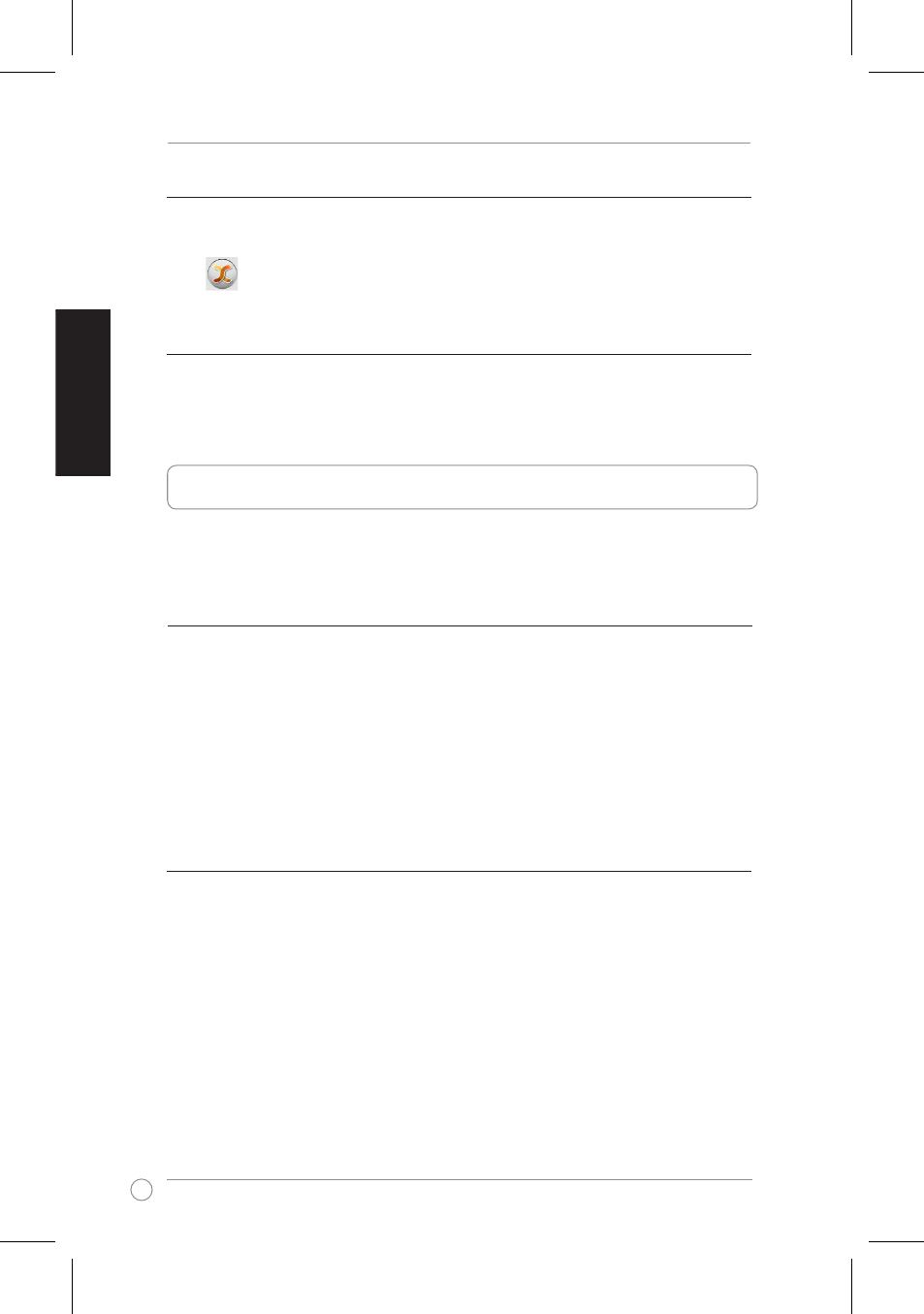
Guide de démarrage rapide de CrossLink
12
Français
Synchroniser plusieurs tâches
Pour synchroniser plusieurs tâches :
• Si vous devez synchroniser plusieurs tâches en même temps, cliquez sur
.
Supprimer une tâche
Pour supprimer une tâche :
1. Dans la liste des tâches, sélectionnez la tâche que vous souhaitez supprimer.
2. Cliquez sur Remove this Task.
Utiliser Outlook Link (uniquement pour Windows
®
)
Outlook Link vous permet de synchroniser des éléments Outlook tels que les
e-mails, contacts, calendrier et tâches entre deux ordinateurs.
Synchroniser des éléments Outlook
Pour synchroniser des éléments Outlook :
1. Sélectionnez le sens de la
synchronisation
.
2. Sélectionnez les éléments que vous souhaitez
synchroniser
.
Si vous souhaitez synchroniser un autre élément Outlook :
a.
Sélectionnez
Sync other mail folder.
b.
Sélectionnez
l'emplacement du sossier que vous souhaitez synchroniser.
3. Cliquez sur Start sync.
4. Sélectionnez les règles de
synchronisation
, puis cliquez sur Start pour lancer la
synchronisation
.
Configurer les paramètres de synchronisation des emails
Pour configurer les paramètres de synchronisation des e-mails :
1. Cliquez sur Sync Setup.
2. Sélectionnez les règles de synchronisation.
3. Sélectionnez le serveur e-mail pour votre ordinateur.
4. Saisissez les informations requises concernant votre serveur e-mail.
5. Cliquez sur OK.
